សំឡេងរោទ៍ (Ringtone) សម្រាប់ស្មាតហ្វូន Android
គឺងាយស្រួលដាក់ ប៉ុន្តែសម្រាប់ iPhone មិនងាយនោះទេ។ ដូចនេះ
Sabay
សូមបង្ហាញតិចនិកមួយដែលអាចដាក់បទចម្រៀងនានាជាសំឡេងរោទ៍នៅលើ
iPhone បានយ៉ាងងាយស្រួល។
១) ជ្រើសរើសបទចម្រៀង
អ្នកអាចជ្រើសរើសបទចម្រៀងនៅក្នុង iTune ពី Library > Music > Right click ជ្រើសយក Get Info > ចុចលើ Option ហើយចុច Start និងStop ដែលអ្នកអាចកំណត់រយៈពេលនៃកន្លែងដែលអ្នកចង់ស្ដាប់ក្នុងបទចម្រៀងពីព្រោះ Ringtone មានរយៈពេលវែងបំផុតត្រឹម ៣០ វិនាទី។ បន្ទាប់មកអ្នកចុចលើ File menu > Convert > Create AAC Version វានឹងបង្កើត File ថ្មីដែលមានត្រឹមវិនាទីដែលអ្នកបានកំណត់។
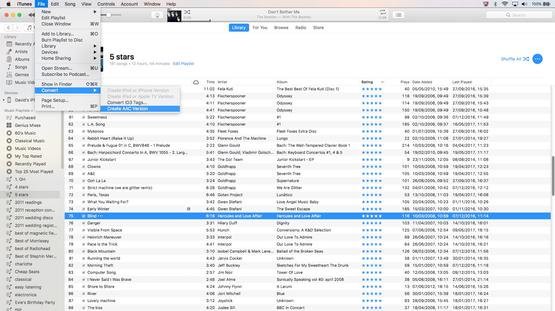
២) ផ្លាស់ប្ដូរ File type
File ដែលបង្កើតថ្មីមាន extension “.m4a”។ អ្នកគួរធ្វើការកែប្រែពី .m4a ទៅ .m4r ដោយ Right click លើបទចម្រៀងនោះ > Show in Finder > ធ្វើការកែប្រែ extension។
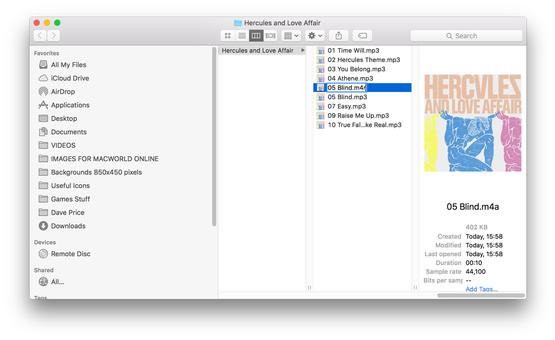
៣) លុបចោល Shorter track
អ្នកអាចលុបបទចម្រៀងណាមួយដោយ Right click លើបទចម្រៀង > Delete from library ហើយវានឹងបង្ហាញផ្ទាំងមួយដែល Keep File រួចនឹងលុបពី Library តែមិនលុបពី Storage ទេ ខណៈ Move to Trash ទើបលុបពី Library និង Storage។
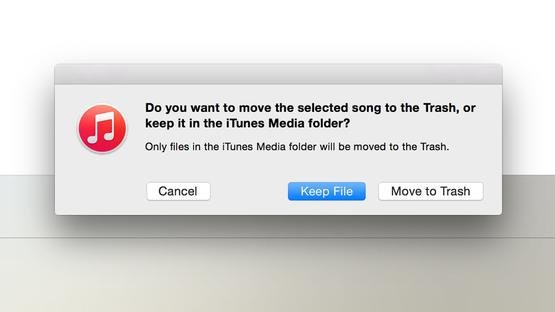
៤) Sync ringtone ជាមួយ iPhone
ភ្ជាប់ iPhone ជាមួយកុំព្យូទ័រដែលមានកម្មវិធី iTune រួចចុចលើ icon ដើម្បីចូលទៅកាន់ iPhone របស់អ្នក។ ដើម្បី Sync tone គឺចូលទៅកាន់ Tone > ជ្រើសរើស Tone ដែលបានបង្កើតថ្មី > ចុចលើ Apply នៅខាងក្រោម។
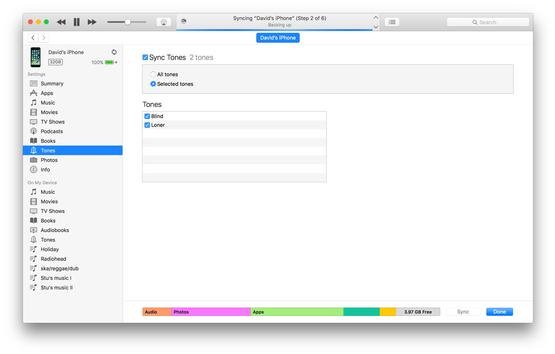
៥) កំណត់ Ringtone ថ្មីលើ iPhone
អ្នកចូលទៅកាន់កម្មវិធី Setting > Sounds > Ringtone អ្នកនឹងឃើញ Ringtone ថ្មី > ចុចលើ Ringtone នោះដើម្បីកំណត់ការប្រើប្រាស់។
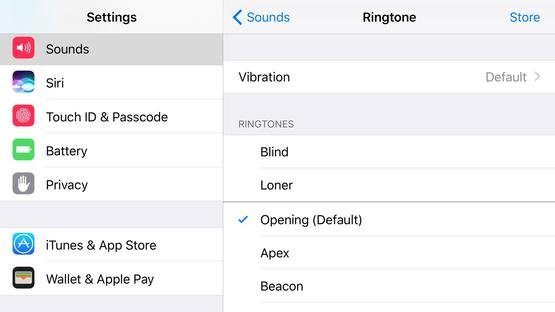
៦) កំណត់ Ringtone សម្រាប់អ្នកណាម្នាក់
អ្នកចូលទៅកាន់កម្មវិធី Contacts > ចុចលើឈ្មោះនរណាម្នាក់ > Edit > ត្រង់ចំណុច Ringtone ចុចលើវា រួចជ្រើសរើស Ringtone ដែលអ្នកចង់ដាក់ > Done៕
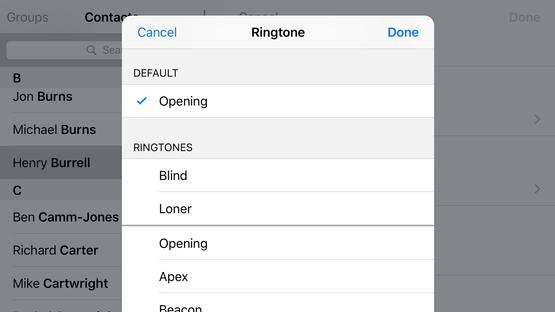
អ្នកអាចជ្រើសរើសបទចម្រៀងនៅក្នុង iTune ពី Library > Music > Right click ជ្រើសយក Get Info > ចុចលើ Option ហើយចុច Start និងStop ដែលអ្នកអាចកំណត់រយៈពេលនៃកន្លែងដែលអ្នកចង់ស្ដាប់ក្នុងបទចម្រៀងពីព្រោះ Ringtone មានរយៈពេលវែងបំផុតត្រឹម ៣០ វិនាទី។ បន្ទាប់មកអ្នកចុចលើ File menu > Convert > Create AAC Version វានឹងបង្កើត File ថ្មីដែលមានត្រឹមវិនាទីដែលអ្នកបានកំណត់។
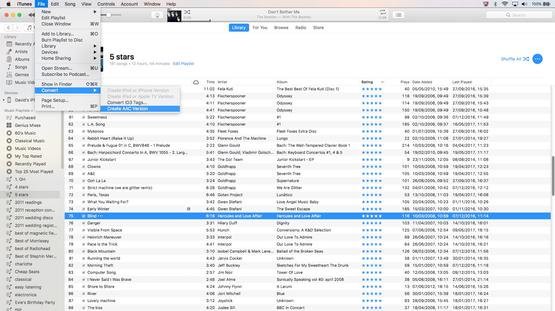
២) ផ្លាស់ប្ដូរ File type
File ដែលបង្កើតថ្មីមាន extension “.m4a”។ អ្នកគួរធ្វើការកែប្រែពី .m4a ទៅ .m4r ដោយ Right click លើបទចម្រៀងនោះ > Show in Finder > ធ្វើការកែប្រែ extension។
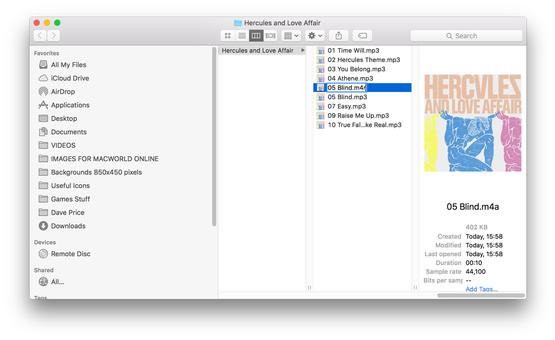
៣) លុបចោល Shorter track
អ្នកអាចលុបបទចម្រៀងណាមួយដោយ Right click លើបទចម្រៀង > Delete from library ហើយវានឹងបង្ហាញផ្ទាំងមួយដែល Keep File រួចនឹងលុបពី Library តែមិនលុបពី Storage ទេ ខណៈ Move to Trash ទើបលុបពី Library និង Storage។
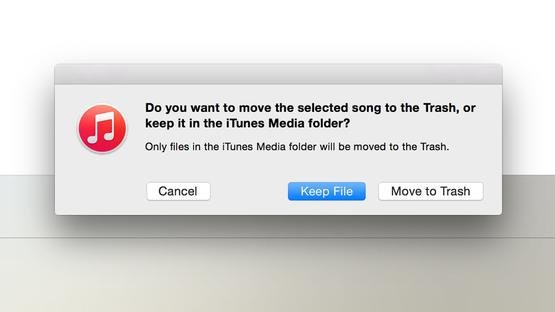
៤) Sync ringtone ជាមួយ iPhone
ភ្ជាប់ iPhone ជាមួយកុំព្យូទ័រដែលមានកម្មវិធី iTune រួចចុចលើ icon ដើម្បីចូលទៅកាន់ iPhone របស់អ្នក។ ដើម្បី Sync tone គឺចូលទៅកាន់ Tone > ជ្រើសរើស Tone ដែលបានបង្កើតថ្មី > ចុចលើ Apply នៅខាងក្រោម។
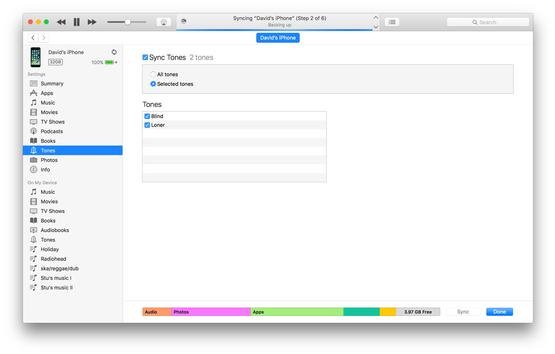
៥) កំណត់ Ringtone ថ្មីលើ iPhone
អ្នកចូលទៅកាន់កម្មវិធី Setting > Sounds > Ringtone អ្នកនឹងឃើញ Ringtone ថ្មី > ចុចលើ Ringtone នោះដើម្បីកំណត់ការប្រើប្រាស់។
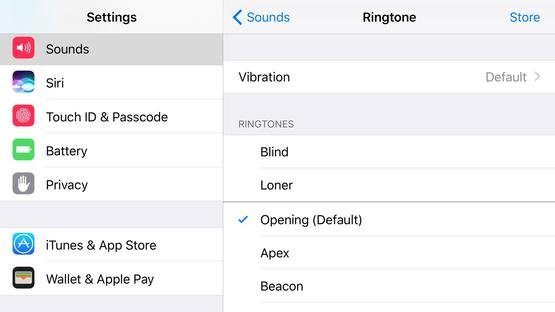
៦) កំណត់ Ringtone សម្រាប់អ្នកណាម្នាក់
អ្នកចូលទៅកាន់កម្មវិធី Contacts > ចុចលើឈ្មោះនរណាម្នាក់ > Edit > ត្រង់ចំណុច Ringtone ចុចលើវា រួចជ្រើសរើស Ringtone ដែលអ្នកចង់ដាក់ > Done៕
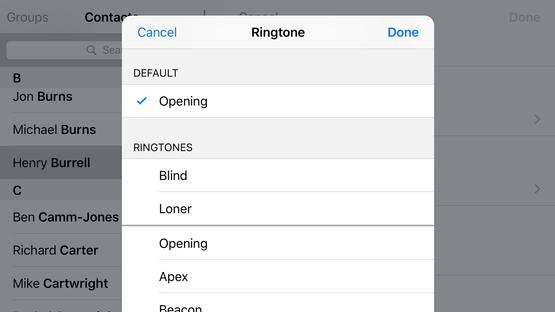



0 comments:
Post a Comment